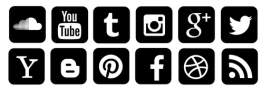Несмотря на миллионы игроков по всему миру, многопользовательская игра Dota 2 может иметь некоторые проблемы с Windows 10. Давайте посмотрим, есть ли решение для устранения проблем Dota 2 на Windows 10.
Устранение проблем с черным экраном в Dota 2 на Windows 10
Отключите масштабирование дисплея при высоких настройках DPI
Если Dota 2 выдает пустой экран, возможно, вам стоит попробовать отключить масштабирование дисплея при высоких настройках DPI. Для этого необходимо выполнить следующие действия:
- Откройте File Explorer и перейдите в каталог установки Dota 2. По умолчанию он должен находиться в каталоге установки Steam, и его расположение должно быть примерно таким:
- SteamSteamAppscommondota 2 betagamedota
- После нахождения файла dota2.exe щелкните по нему правой кнопкой мыши.
- Выберите пункт Свойства.
- Убедитесь, что на вкладке Совместимость установлены флажки Отключить масштабирование дисплея при высоких настройках DPI и Запуск от имени администратора. Убедитесь, что режим совместимости также снят.
- Чтобы сохранить изменения и перезапустить игру, нажмите OK и Применить.
- Откройте File Explorer и перейдите в каталог установки Dota 2. По умолчанию он должен находиться в каталоге установки Steam, и его расположение должно быть примерно таким:
Проверьте целостность кэша игры
Вы можете попытаться устранить заикание в игре, проверив целостность кэша игры. Для этого следуйте следующим инструкциям:
- Запустите Steam.
- Щелкните правой кнопкой мыши на Dota 2, найдя ее в списке игр в вашей библиотеке.
- В меню выберите пункт Свойства.
- Выберите опцию Проверить целостность кэша игры на вкладке Локальный.
- Подождите, пока процедура не закончится.
- После завершения процедуры запустите игру снова.
Исключите папку Steam из Защитника Windows и отключите Службы местоположения
Попробуйте добавить папку Steam в список исключений Защитника Windows, если у вас заикание:
- Запустите приложение «Настройки», затем выберите «Обновление и безопасность».
- В меню выберите Защитник Windows > Добавить исключение.
- Внесите полную папку Steam в список исключений, найдя ее в папке Steam.
Выполните следующие действия, чтобы отключить службы местоположения:
- Зайдите в приложение «Настройки».
- Выберите Местоположение > Конфиденциальность.
- Убедитесь, что Местоположение выключено.
Кроме того, вы можете отключить Службы местоположения через Центр действий на панели задач.
Изменение приоритета процессов
Если ваш процессор используется не в полную силу, вы можете иногда наблюдать снижение FPS в Dota 2. Однако эту проблему можно решить, изменив сродство процессов.
- Запустите Dota 2.
- Нажмите Alt + Tab, чтобы свернуть Dota 2 при запуске.
- Активируйте Диспетчер задач. Нажав Ctrl + Shift + Esc на клавиатуре, вы получите доступ к нему.
- Выберите вкладку Подробности.
- В списке процессов найдите Dota 2.
- Выберите Set affinity из меню, когда вы щелкните по нему правой кнопкой мыши.
- Убедитесь, что выбраны все ядра.
- Закройте Диспетчер задач, нажав OK, затем перезапустите игру.
Повторите все шаги, если проблема все еще существует, но выберите из меню в шаге 5 пункт Установить приоритет и Высокий, а не Установить сродство.
Изменение настроек панели управления Nvidia
- Активируйте панель управления Nvidia.
- На левой панели выберите задачу, нажав .
- После выбора Настройки 3D нажмите Управление настройками 3D.
- Далее выберите Настройки программы.
- В категории Выбрать программу нажмите Добавить.
- Выберите dota2.exe, перейдя в место установки Dota 2. Dota 2.exe должен находиться в месте расположения файла по умолчанию, а именно C:Program Files (x86)/Steam/SteamApps/common/dota 2 beta/game.
- Процессор Nvidia с высокой производительностью, установленной в качестве предпочтительной графики.
- Чтобы сохранить настройки, нажмите Применить.
Если у вас нет видеокарты Nvidia, вы должны знать, что процесс для устройств AMD и Catalyst Control Center по сути одинаков.
Отключить переключаемую графику
Вы можете пропустить этот вариант, если в вашем компьютере нет интегрированной графической карты.
Убедитесь, что функция Switchable Graphics выключена в BIOS, если у вас есть как интегрированная, так и отдельная видеокарта:
- Выключите компьютер.
- F2, F12 или Delete должны продолжать нажиматься во время загрузки компьютера. Возможно, вам придется сделать несколько попыток, поскольку клавиша зависит от материнской платы.
- Когда появится окно настроек BIOS, необходимо найти пункт Switchable Graphics. В каждой версии BIOS этот параметр может быть расположен в разных местах, поэтому вам придется искать самостоятельно.
- Найдя опцию Switchable Graphics, обязательно отключите ее.
- Выберите Сохранить изменения и выйдите.
В этом посте, как нам кажется, были рассмотрены все существенные проблемы с Dota 2 на платформе Windows 10.
Вопросы пользователей
1. Почему я постоянно получаю сбои в Dota 2?
Иногда отсутствие прав администратора в вашей учетной записи Steam приводит к сбоям Dota 2 во время запуска или игры. Вы можете попробовать запустить Dota 2 через Steam после запуска Steam от имени администратора, чтобы решить проблему. Просто полностью выключите Steam и игру.
2. Как очистить файлы Dota 2?
Попробуйте удалить ненужные повторы [C: Program Files (x86)SteamSteamAppscommondota 2 betadotareplays] или даже очистить другие файлы с вашего компьютера, чтобы освободить место. Хотя CCleaner хорошо справляется с этой задачей автоматически, если вы хотите, вы можете выполнить ее вручную.
3. Почему я должен установить Dota 2 еще раз?
Steam перезагружает Dota 2 с нуля, потому что он не распознает вашу полную папку Dota 2 beta. Это происходит только в том случае, если вы копируете файлы игры на флешку или флэш-диск, а затем переносите их с одной машины на другую, где затем помещаете их в папку steam.